얼마전 노트북을 새로 장만했습니다.
새로 노트북을 사면 이것저것 새로 설치할 프로그램들이 있습니다.
MS오피스를 깔고요 사용하다가 엘지그램 구매 이벤트로 받은 한글 오피스를 깔았습니다.
그런데!
한글 오피스를 설치할 때 워드나 엑셀 파일등 오피스 파일 연결프로그램을 한글 오피스로 설정이 바뀌었나 봅니다.
그래서 워드나 엑셀 파일 등 오피스 파일을 열때 한글 프로그램이 실행되어서 살짝 짜증이 나더라구요.
전에는 해당 파일을 우측 마우스를 대면 나오는 메뉴에서 연결프램을 바꾸면 해당 파일 속성 전체에 적용되었던것 같던데요.
아닙니다.
해당 파일에만 적용이 되네요.
그래서 윈도우10에서 연결프로그램을 전체를 바꾸는 방법을 알아 보겠습니다.
1. 좌측 하단 윈도우 아이콘을 선택합니다.
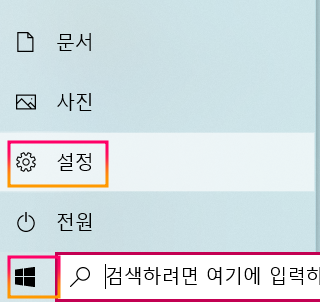
톱니바퀴 설정메뉴를 선택합니다.
2. 아래 화면처럼 나오는 설정메뉴에서 앱을 선택합니다.
이전 윈도우버전에서 제어판 메뉴라고 보시면 됩니다.
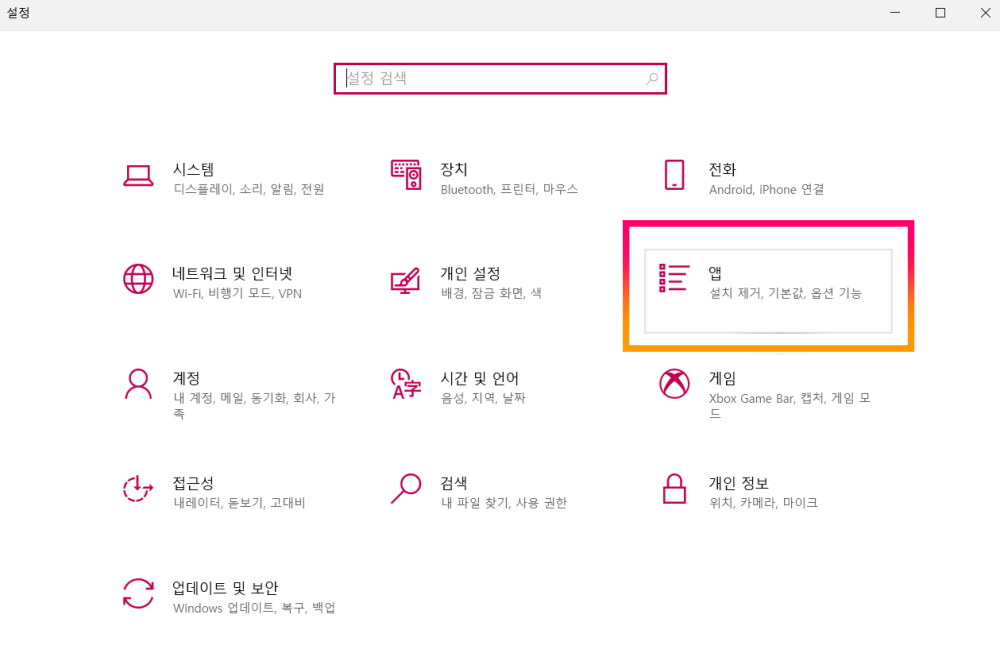
3. 기본앱 메뉴를 선택합니다.
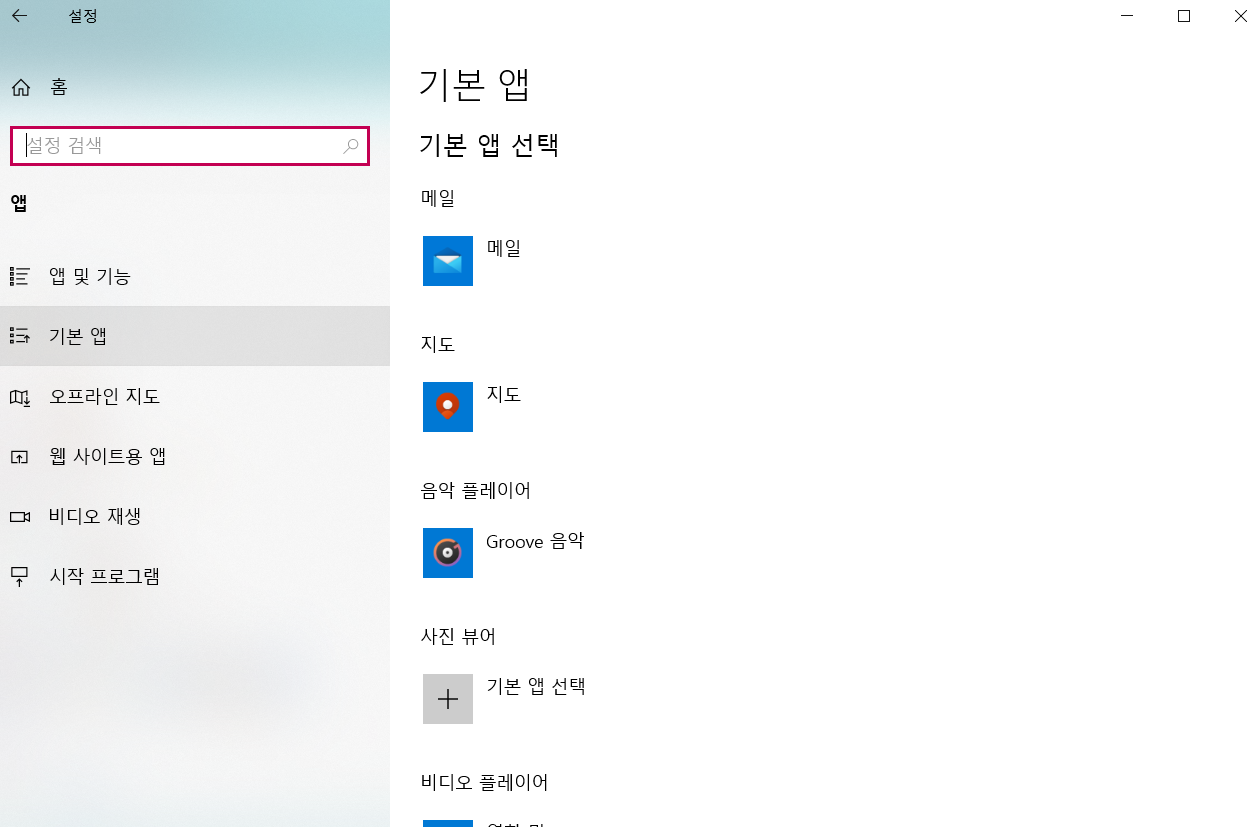
기본앱 메뉴를 보면 해당 작업에 연결된 기본 프로그램이 우측에 쭉 나옵니다.
아래로 내려가면 ” 파일 열때 기본 앱 선택” 메뉴가 나타납니다.
이 메뉴를 선택합니다.
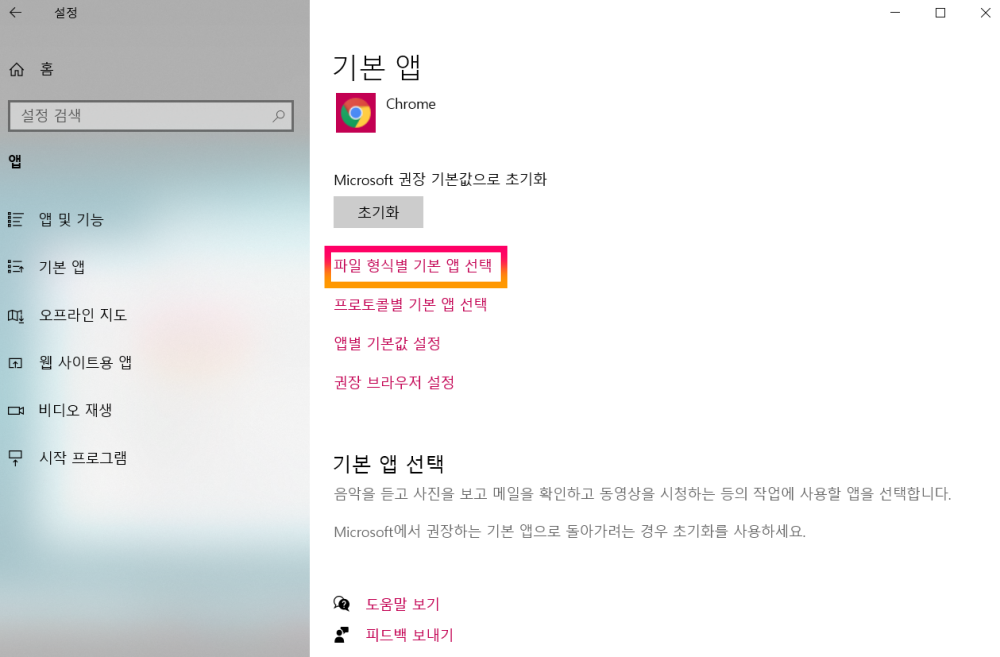
4. 이제 파일 형식별 기본앱을 선택할 수 있습니다.
아래 화면처럼 .doxc메뉴에 워드 2020이 기본앱으로 연결된것을 볼수 있습니다.
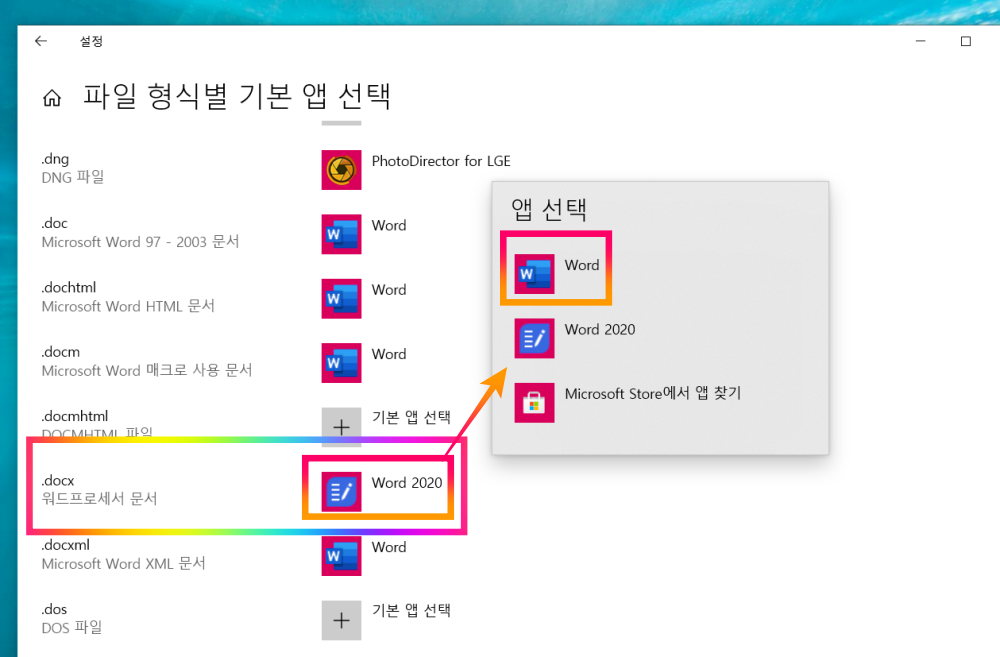
word 2020을 클릭하면 앱선택을 할수 있는 창이 나옵니다. 여기서 word를 선택하면 ms word가 이제 기본 앱으로 설정됩니다.
다음 ppt, xlsx 파일 형식도 찾아서 맞게 연결시켜주면 끝!
워드 이외에도 다른 여러 파일 형식에 원하는 프로그램을 연결하려면 이렇게 하시면 됩니다.
(파트너스 활동을 통해 일정액의 수수료를 제공받을 수 있습니다)